"Kopiera och klistra in" är en fras som, i datorn världen, innebär att kopiera material från en sida till en annan. Material kan innehålla text, bilder, symboler, filer, mappar, en hel sida, eller ibland till och med en hel disk. Här är hur man gör det.
Steg
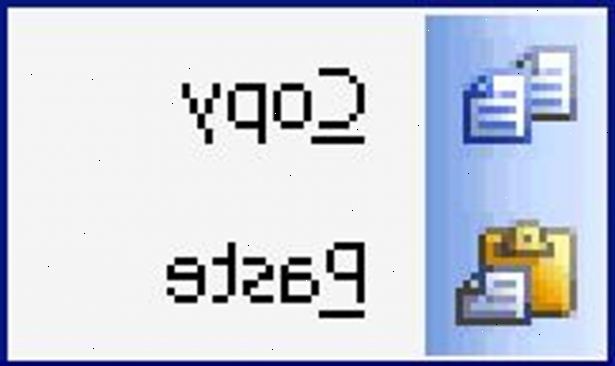
Windows
- 1Välj önskad text. Markera önskad text genom att hålla ner vänster musknapp och dra över texten du vill kopiera.
- Obs: Du kan också markera text med tangentbordet. Placera markören där du vill börja markeringen, håll ned Skift och använd piltangenterna för att markera text.
- Om du använder en smart telefon eller annan pekskärm enhet, använd fingret för att dra långsamt över texten du vill markera.
- 2Släpp musknappen. När du har valt hela block av önskad text, släppa tag i knappen.
- Texten ska nu vara markerad i din valda markeringsfärg.
- 3Högerklicka på den markerade texten. En kontextuell meny visas.
- Välj "Kopiera". Detta kopierar texten (placerar den markerade texten på klippbordet), där du kan ta det till en annan del av det befintliga dokumentet, eller ens till ett annat dokument på en separat ansökan, för att klistra in.
- Obs: istället för att välja "Copy" från kontextmenyn, kan du välja den från menyn Redigera i de flesta program, eller skriv Control-C. Alla metoder placerar markeringen till klippbordet.
- 4Klistra in texten. Hitta dit du vill klistra in den kopierade texten, och klicka i dokumentet där du vill att texten ska gå.
- Högerklicka på musen. En kontextuell meny visas.
- 5Välj "Klistra in". Den kopierade materialet kommer att infogas i dokumentet.
- Alternativt kan du välja Klistra in på Redigera-menyn, eller skriv Control-V för att klistra in innehållet i Urklipp i dokumentet.
Macintosh OS X
- 1Markera text. Markera önskad text genom att hålla ned musknappen (vänster knapp, om du har en 2-knappars mus), och dra över texten du vill kopiera.
- Obs: Du kan också markera text med tangentbordet. Placera markören där du vill börja markeringen, håll ned Skift och använd piltangenterna för att markera text.
- Om du använder en smart telefon eller annan pekskärm enhet, använd fingret för att dra långsamt över texten du vill markera.
- 2Släpp musknappen. När du har valt hela block av önskad text, släppa tag av vänster musknapp.
- Texten bör framhävas i din valda markeringsfärg.
- 3Styr-på den markerade texten. (Högerklicka med en 2-knappars mus). En kontextuell meny visas.
- Välj "Kopiera". Detta kopierar texten (placerar den markerade texten på klippbordet), där du kan ta det till en annan del av det befintliga dokumentet, eller ens till ett annat dokument på en separat ansökan, för att klistra in.
- Obs: istället för att välja "Copy" från kontextmenyn, kan du välja den från menyn Redigera i de flesta program, eller typ Kommando (⌘)-C. Alla metoder placerar markeringen till klippbordet.
- Välj "Kopiera". Detta kopierar texten (placerar den markerade texten på klippbordet), där du kan ta det till en annan del av det befintliga dokumentet, eller ens till ett annat dokument på en separat ansökan, för att klistra in.
- 4Klistra in texten. Hitta dit du vill klistra in den kopierade texten, och klicka i dokumentet där du vill att texten ska gå.
- Kommando-klicka (eller högerklicka) på musen. En kontextuell meny visas.
- Kommando-klicka (eller högerklicka) på musen. En kontextuell meny visas.
- 5Välj "Klistra in". Den kopierade materialet kommer att infogas i dokumentet.
- Alternativt kan du välja Klistra in på Redigera-menyn, eller typ Kommando (⌘)-V för att klistra in innehållet i Urklipp i dokumentet.
# *
- Alternativt kan du välja Klistra in på Redigera-menyn, eller typ Kommando (⌘)-V för att klistra in innehållet i Urklipp i dokumentet.
Alla operativsystem: dra och släpp-metoden
- 1Markera texten. Använda de metoder som beskrivs ovan, välj önskad text.
- 2Dra och släpp den. Klicka och håll inne den markerade texten. Håll musknappen nedtryckt och dra den markerade texten till sin nya destination, sedan släpper musknappen
Tips
- Ctrl med A kommer att kopiera en hel sida för redigerbar text (en hel text-box områdets text, om det i en textruta på annat håll).
- Prt scr kommer att kopiera hela skärmen på en dator.
- För att belysa: I början av materialet, vänster klicka och släpp. Håll Shift vänster> intryckt på tangentbordet, vänster klicka och släpp i slutet av materialet.
- Använd Ctrl med Ins att kopiera. Använd Skift Ins> med Ins att klistra.
- Kontextmenyn har möjlighet att välja alla att kopiera en hel sida.
- Använda musen sparar tid, eftersom du inte behöver ta bort din hand från det, som du gör när du använder ett tangentbord.
- När du har klickat på Kopiera, kommer det kopierade materialet behålls på "urklipp." Du kan hålla klistrar in den tills du kopierar nytt material för klippbordet.
- Kontextmenyn har möjlighet att klippa till avlägsna markerade materialet permanent. Du även kan klippa och klistra.
